U盘拷贝时提示文件过大怎么办,小编教你如何解决
- 分类:U盘教程 回答于: 2017年11月10日 12:05:01
在进行文件复制到U盘操作的时候,你或许会碰到这样的情况,系统提示“复制文件过大无法复制”,U盘正常,就是复制的文件可能大了点,出现这种状况怎么办?这时我们就需要改变一下U盘的文件系统类型,那么接下来我们就一起来看一下改变的方法。
拷贝文件到u盘时,虽然还有足够空间,但u盘提示文件过大不能执行复制操作,问题很可能出在u盘格式上。fat32格式的u盘只能拷贝或者创建单个小于4g的文件,而ntfs格式的可以支持单个大小不超过2TB的文件,只要将fat32格式转换成ntfs格式即可。下面来看看解决u盘提示文件过大的办法吧。
U盘拷贝时提示文件过大怎么办
插入我们需要转换格式的u盘,查看u盘在电脑中所分配到的盘符,
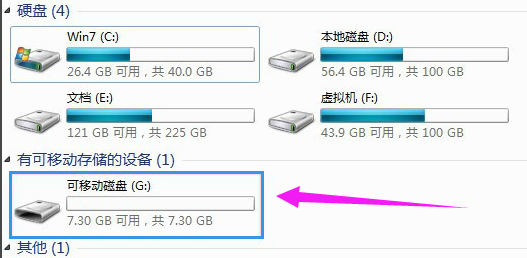
拷贝文件图-1
右击U盘,打开U盘属性,看自己U盘的文件系统是FAT32还是NTFS
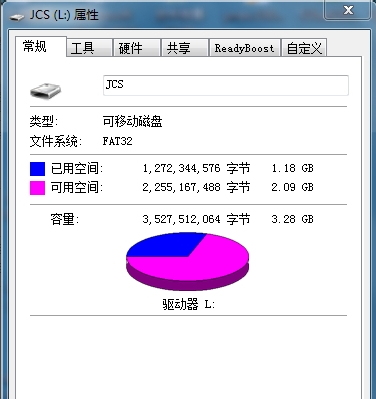
U盘图-2
如果是FAT32的话,不能复制超过4G的文件,问题就出在这里了。将U盘里面的文件备份到电脑上(因为一会需要格式化)。
备份好U盘里面的文件后,右击U盘盘符,选择格式化,打开格式化对话框。
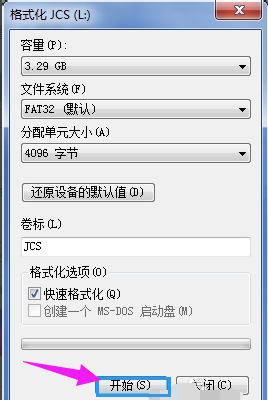
U盘图-3
选择NTFS格式,然后点击【开始】,对U盘进行格式化。
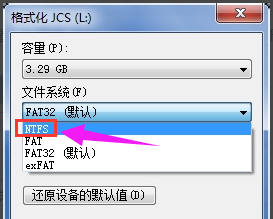
提示文件过大图-4
格式化后的U盘文件系统格式就是NTFS了,在这种格式下可以复制进去超过4G的文件
按照上述介绍的方法将u盘格式转换之后,我们就不会再出现因文件过大的错误提示导致我们无法复制文件的问题了,如果有用户朋友也碰到过这样的问题,只要按照上述的内容进行操作那么问题就可以轻松解决了!
 有用
26
有用
26


 小白系统
小白系统


 1000
1000 1000
1000 1000
1000 1000
1000 1000
1000 1000
1000 1000
1000 1000
1000 1000
1000 1000
1000猜您喜欢
- u盘启动系统安装win10系统教程..2021/05/15
- 小编教你phoenix bios设置2017/09/14
- 手把手教你怎么重装电脑系统..2018/11/27
- 老毛桃u盘启动盘制作工具使用教程..2022/09/27
- U盘数据恢复什么数据恢复软件好用..2023/03/24
- u盘装系统win7教程2022/11/16
相关推荐
- u盘安装xp系统详细图解教程..2017/05/20
- u盘给电脑重装系统的教程2021/12/26
- u盘制作启动盘的步骤是什么..2023/01/19
- 大白菜u盘启动盘制作完后怎么重装系统..2021/11/25
- u盘装win7系统的详细教程2021/04/24
- 如何用u盘重装系统分享2022/11/24

















